时间:2017-04-13 12:54:57 作者:chunhua 来源:系统之家 1. 扫描二维码随时看资讯 2. 请使用手机浏览器访问: https://m.xitongzhijia.net/xtjc/20170413/95573.html 手机查看 评论 反馈
Win10系统下火狐浏览器无法使用迅雷下载怎么办?火狐浏览器是程序员最爱的一款浏览器,但是火狐浏览器自带的下载功能非常的慢,一般来说用户都会选择用迅雷下载。而最近一位Win10用户反馈火狐浏览器无法使用迅雷下载,这是怎么回事呢?这是因为该用户没有给火狐浏览器添加迅雷下载支持。那么该如何解决这个问题呢?下面我们一起来看看。

Win10给火狐浏览器添加迅雷下载支持的操作方法:
1、打开火狐浏览器,点击右上角的菜单选项;
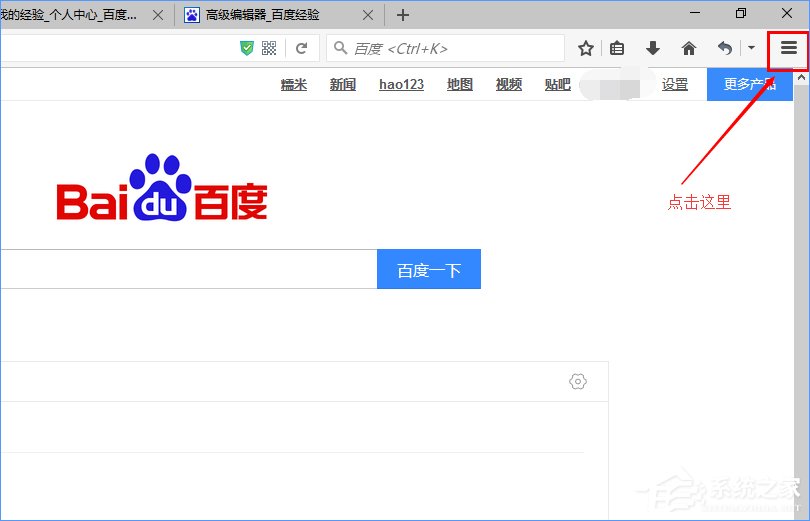
2、选择“附加组件”;

3、直接在搜索框中搜索“迅雷”;

4、找到迅雷(xThunder),直接点击“安装”即可;

5、安装后的浏览器要重启一遍,迅雷插件才能用,这里我们点击“立即重启”;

6、在扩展页面下就能看到我们所添加的插件了;

7、添加完迅雷后的下载页面,如图所示。
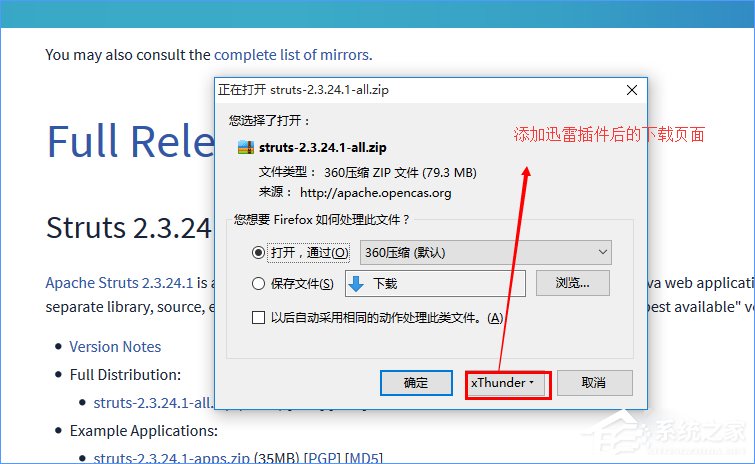
上述便是Win10给火狐浏览器添加迅雷下载支持的操作方法,遇到火狐浏览器无法使用迅雷下载的伙伴,只要按照小编描述的方法添加迅雷下载支持即可。
发表评论
共0条
评论就这些咯,让大家也知道你的独特见解
立即评论以上留言仅代表用户个人观点,不代表系统之家立场